遠距溝通沒煩惱:視訊會議軟體Skype, webex, zoom, GoToMeeting實測
這是Ragic線上會議軟體系列心得文章的第二篇。
我們依據使用目的,將線上會議軟體分成兩類:第一類是適合「一對多」、線上課程的Webinar軟體,主要由主持人講,聽眾接收資訊、聽眾提供少量的回應。這部分的需求應用心得我們寫在上一篇 不只開會,還能開課:視訊會議軟體的另一層妙用 有需要的讀者可以參考。
第二類則是適合「一對一」或「雙向溝通」,雙方需要頻繁交換意見的Web Conference軟體,我們挑出市面上較有名、討論度較高的幾款軟體來介紹,包括Skype for business 商務用Skype、Webex、Zoom、GotoMeeting。文末會附上功能、價格和適合需求的完整比較表格,正在挑線上會議工具的讀者適合看這一篇。
Skype for business 商務用Skype
Skype這個大家最常見、也最常使用的通訊軟體就不在此多加贅述。Skype在2011年被微軟併購,2015年開始,微軟將旗下原有的企業通訊軟體Lync和Skype整合後,重新推出企業版的Skype for business,以Lync的主要功能為骨幹,但採用大眾熟悉的Skype介面。揮別過去被當作私人通訊軟體形象的Skype,究竟有什麼樣的特點?
● 因為採用Skype的介面,對於習慣Skype的使用者而言較容易上手
● 在微軟旗下,有完整微軟Office文書處理系列的支援,會議中能夠共同編輯文件、藉由Outlook排程會議、預先上傳PowerPoint
● 可以直接透過軟體錄製會議,包括聲音、視訊、白板活動和投影片紀錄等。
● 會議人數上限高達250人,是這次評比的軟體中可參與人數上限最高的
● 有會議白板功能,可以像實體會議一樣在線上展示共同的白板畫面,可以畫架構圖給大家一起看、用圖像式的方式和與會者一起腦力激盪
● 能透過URL加入會議(沒有下載軟體也可以用自己的瀏覽器加入)
● 一對多的會議廣播(包含只能觀看無法做太多進階互動的人),參與人數可以高達10000人
在費用方面,如果購買微軟Office 365方案中較便宜的Office 365商務基本版方案(Office 365 Business Essential),其中就包含了Skype for business,價格是NT$150/每個使用者/每個月。
如果單買Skype for business,則是NT$65/每個使用者/每個月起跳。另外,Skype for business目前沒辦法免費試用。
Skype for business使用介面 ▼
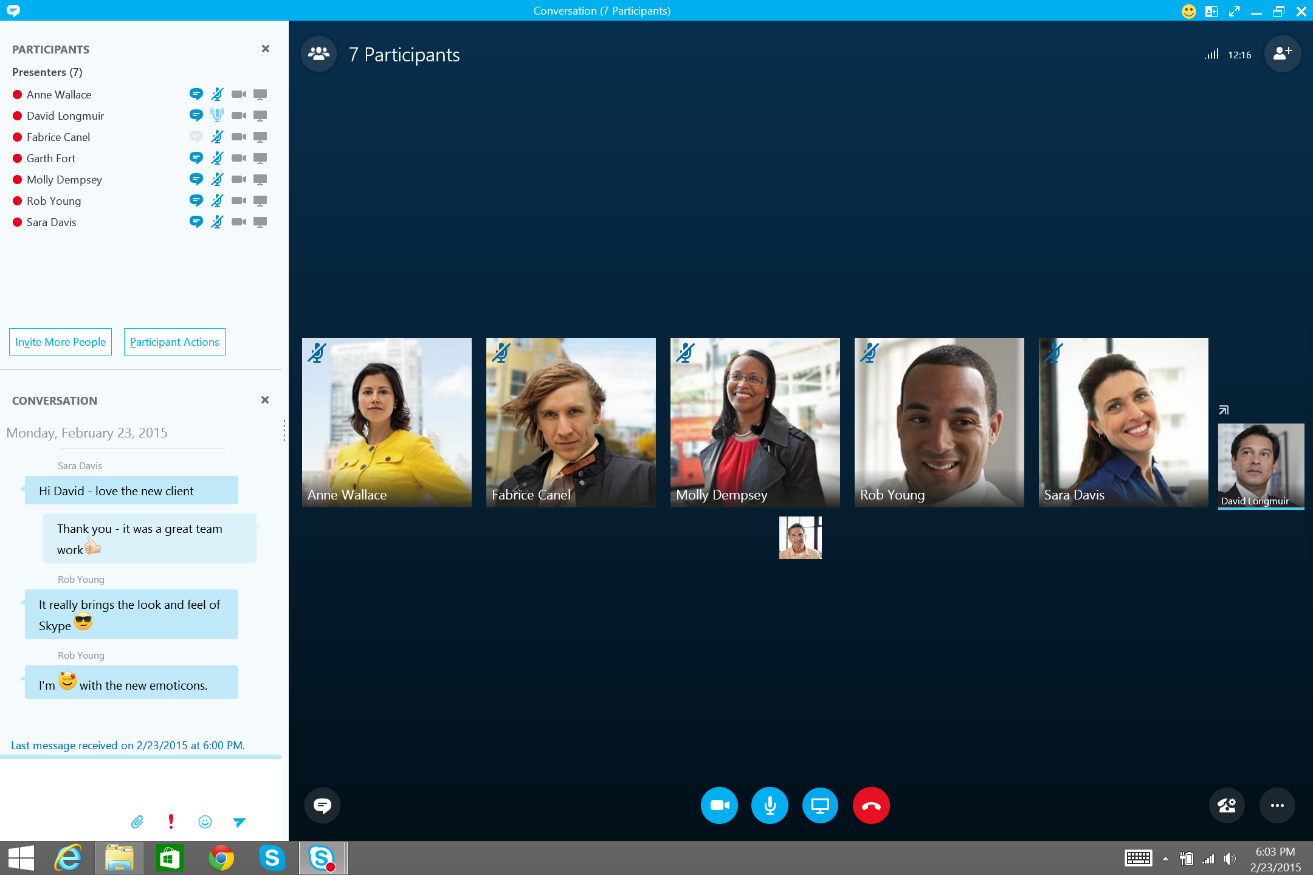
Skype for business會議廣播介面 ▼
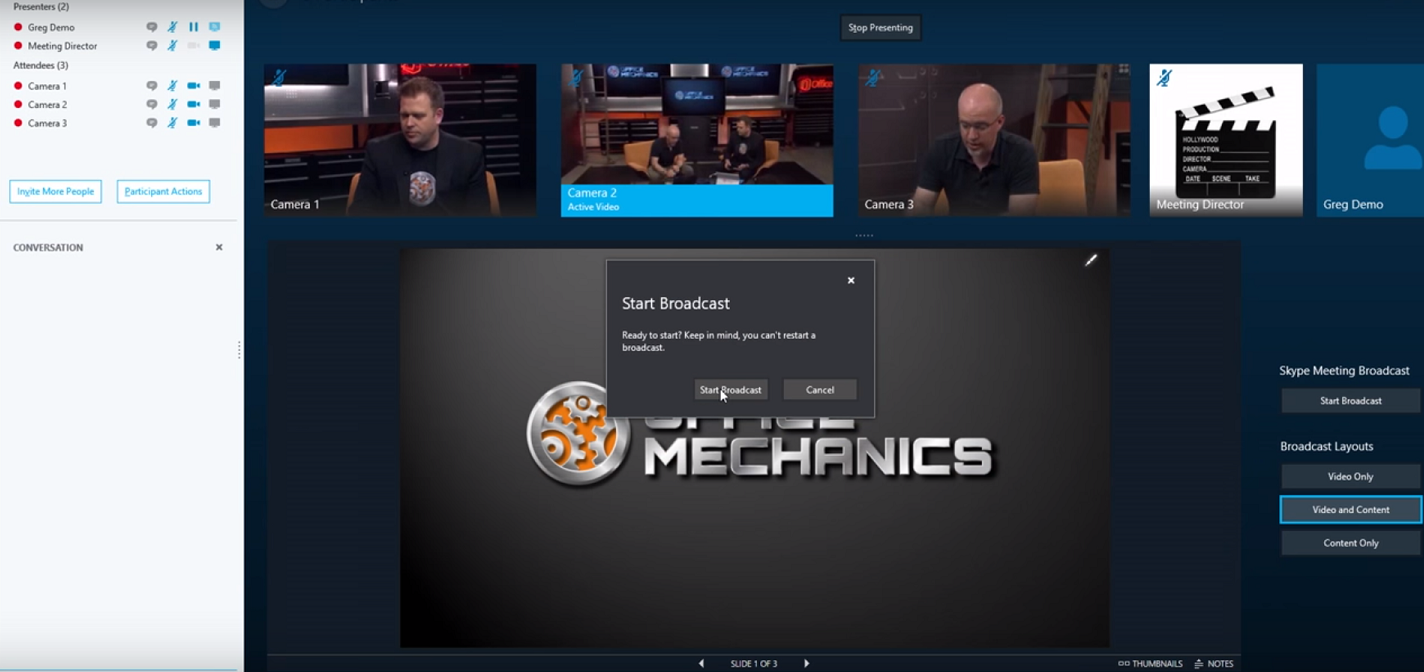
Webex
Webex是web-based的系統,主要訴求就在於簡單快速不需安裝,同時也非常強調通訊安全性,雖然需要安裝外掛元件,但對小型會議而言困擾不那麼大。Webex使用方法如下:
● 主辦者註冊帳號會進入會議設定畫面
● 設定完成後,輸入欲邀請的E-mail,系統會自動寄出會議邀請信
● 與會者要加入會議只要開啟收到的URL即可,不用下載軟體也不用註冊帳號
Webex整體流程其實是非常簡單方便的,尤其是對與會者而言,不過對於首次使用者會需要透過瀏覽器下載它的外掛程式,否則第一次用可能會遇上加不進會議、聽不到音樂等狀況。
Webex目前有免費版,但免費版會議人數上限只有3人;付費版價格則是從$24/每個月起跳,越高階的方案會議人數上限會相對應提高,最多到100人。
Webex設定介面 ▼
Webex會議介面 ▼
Zoom
Zoom是近年來在商務視訊會議領域討論度很高也很受歡迎的軟體,除了主打使用上非常簡單外,行動裝置的相容性高也是特點之一,Zoom的操作流程如下:
●首先至Zoom官網註冊帳號,並下載軟體
●登入之後可以看到選項跟功能十分簡單明瞭,要舉辦哪種會議直接點選即可
●輸入欲邀請的E-mail帳號系統就會幫您寄出含有URL的邀請信
實際試用下來也覺得使用上非常簡單,因為介面的簡單明瞭就算沒用過的人也能輕鬆建立會議(介面選項也沒幾個),對於與會者同樣是只要透過URL或是代碼就能加入會議,不需要註冊帳號或是下載軟體
看到這邊雖然每個軟體所能提供的服務似乎大同小異,不過Zoom的免費版可說是誠意十足,不用付費就可以支援10人會議,雖然多方會議有一次40分鐘的時間限制。
Zoom登入後介面 ▼
Zoom會議介面 ▼
GotoMeeting
GotoMeeting與GotoWebinar及join.me同屬Logmein集團,旗下軟體目前在國際上的市佔率頗高,但在台灣聽過的人及使用者似乎相對較少,接著就來分享試用的流程以及心得:
●首先進入官網註冊帳號,並開始14天免費試用
●登入後按"Start your meeting"會需要先下載GotoMeeting Opener
●邀請其他人需要可以透過系統寄出E-mail
●與會者至GotoMeeting輸入會議代碼就可以加入會議
登入後原本以為它是web-based的系統,最後發現還是要下載GotoMeeting Opener(主辦者才需要使用的管理會議介面),打開之後覺得它相較其他軟體是比較雜亂而且傳統的介面,剛開始我其實找不到邀請的選項在哪,整體而言覺得使用上沒有其他軟體來得簡便,免費試用期間所有功能都可以使用。價格的部分則是從$19/每個月開始,但值得一提的是它必須以年付的方式訂購。語言只有支援英文及簡體中文。
GotoMeeting登入後介面 ▼
GotoMeeting Opener主辦者面板 ▼
| 軟體 | Skype for business | Webex | Zoom | GotoMeeting |
|---|---|---|---|---|
| 免費版 | 免費試用14天 | |||
| 參與人數限制 | 250人 | 100人 | 200人 | 100人 |
| 付費方案 | Plan1:$2/user/month Plan2:$5/user/month Office365 Essential:$5/user/month Office365 Premium:$12.5/user/month |
Premium8(8人):$24/month Premium25(25人):$49/month Premium100(100人):$89/month |
Pro:$14.99/host/month Business:$19.99/host/month Enterprise:$19.99/host/month 參與人數皆為100人,視需求可以額外購買 |
Starter(10人):$19/month Pro(50人):$29/month Plus(100人):$49/month |
| 支援系統 | Windows、macOS、Android、iOS、Windows Phone | Windows、macOS、Android、iOS、Windows Phone | Windows、macOS、Android、iOS | Windows、macOS、Android、iOS |
| 會議廣播功能 | 會議廣播10000人 | 會議廣播3000人需另外購買 | 會議廣播10000人需另外購買 | 會議廣播2000人 |
| 互動功能 | 分享螢幕、白板功能、檔案共享、整合Office 365共同編輯檔案 | 分享螢幕、白板功能、檔案共享、共同編輯 | 分享螢幕、白板功能、檔案共享 | 分享螢幕、白板功能、分享控制權 |
| 操作便利度排行(數字越小=越便利) | 3 | 2 | 1 | 4 |
總結
從前面簡介與比較表可以看到各個軟體的基本功能其實是大同小異的,如果使用的人數較少,或許免費版就能夠滿足大部分的需求,其中大家比較常見且習慣的Skype會是個不錯的選擇,但比較麻煩的就是主辦者與與會者都需要註冊Skype的帳號,同時在會議之前也需要將對方加為聯絡人。
如果希望會議的事前準備能夠更加簡便就可以考慮Webex及Zoom,主辦人註冊Webex帳號之後就可以用E-mail邀請其他人加入會議,不過免費版會議人數上限只有3人;而Zoom的操作還比Webex直覺簡單,一進入介面就可以直接看到大大的圖示及文字,不熟悉這個軟體同樣能夠輕鬆上手,唯一美中不足是免費版Zoom針對多人會議有40分鐘的時間限制。
若企業規模較大傾向選擇付費方案時,首先可以衡量企業需要使用的人數以及能夠負擔的價格,Zoom在價格方面也是相較其他軟體便宜。不過企業如果已經有購買Office365其實裡面就包含了Skype for business,如此一來能夠減少在線上會議軟體上的額外支出,同時Skype for business也整合了Office軟體,Word、Excel、PowerPoint等都能夠在會議當中共同編輯。
大家可以先試用看看各個軟體(Skype for business沒有免費版),實際體驗各軟體的介面及相關功能之後,再進一步從中找到真正適合自己的團隊及企業的線上會議軟體。



